Seiteninhaltverzeichnis
Rezensionen & Preise
| Praktikable Lösungen | Schritt-für-Schritt-Fehlerbehebung |
|---|---|
| Fotos auf das Telefon übertragen [Android/IOS] | Schritt 1: Laden Sie die Verizon Cloud-App auf Ihr Telefon herunter. Schritt 2: Führen Sie Verizon Cloud auf Ihrem Telefon aus...Vollständige Schritte |
| Fotos auf ein neues Telefon übertragen | Schritt 1: Öffnen Sie die Verizon Cloud auf beiden Handys. Schritt 2: Klicken Sie auf das Navigationssymbol oben rechts...Vollständige Schritte |
| Übertragen von Fotos auf einen Computer | #1. Fotos über die App auf den Computer übertragen...Alle Schritte #2. Fotos über die Website auf den Computer übertragen... Alle Schritte |
| Bonus-Tipp: Verizon Cloud App zwischen PCs übertragen | Schritt 1. Starten Sie EaseUS Todo PCTrans auf beiden PCs. Wählen Sie auf dem Quell-PC "PC zu PC" im Hauptmenü...Alle Schritte |
Dinge über Verizon Cloud
Verizon Cloud ist ein sicherer Cloud-Speicherdienst, der Ihnen hilft, Ihre Inhalte drahtlos zwischen Ihrem Telefon, Tablet, Computer und anderen Geräten zu sichern und zu synchronisieren. Die übertragenen Dateien werden verschlüsselt und sicher gespeichert. Mit Verizon Cloud können Sie schnell und einfach Ihre wichtigen Kontakte, Fotos, Videos, Anrufprotokolle und vieles mehr von jedem Gerät aus synchronisieren, jederzeit und überall. Es gibt verschiedene Versionen, so dass Sie diese Software auf Ihrem Android-Gerät, Apple iOS-Gerät, Windows-Computer und Mac-Computer verwenden können. Sie können auch über die Verizon Cloud-Website auf Ihre Inhalte zugreifen.
Merkmale:
- Organisieren Sie Ihre Fotos und Videos mit Hilfe der "Stories"-Funktion automatisch in Alben.
- Kennzeichnen Sie die Fotos Ihrer Freunde oder Familie mit der Funktion "Tag & Search".
- Speichern Sie Ihre privaten Informationen in einem PIN-geschützten privaten Ordner.
Auch wenn die Verizon Cloud eine großartige Möglichkeit ist, Ihre Fotos sicher aufzubewahren, gibt es Zeiten, in denen Sie sie auf Ihr Telefon übertragen müssen. Wenn Sie zum Beispiel in den Urlaub fahren und keinen Zugang zum Internet haben, müssen Sie Ihre Fotos auf Ihr Telefon herunterladen, damit Sie sie offline betrachten können. Vielleicht wechseln Sie auf ein neues Handy und möchten Ihre vorhandenen Fotos übertragen, oder Sie möchten einfach nur etwas Speicherplatz auf Ihrem Verizon Cloud-Konto freigeben. Was auch immer der Grund ist, es ist ganz einfach, Fotos aus der Verizon Cloud auf Ihr Handy zu übertragen. Wir stellen Ihnen eine detaillierte Anleitung vor, mit der Sie das Problem "Wie übertrage ich Fotos aus der Verizon Cloud auf mein Handy" erfolgreich lösen können.
Fotos von der Verizon Cloud auf mein Telefon übertragen [Android/IOS]
Die Übertragung von Fotos aus der Verizon Cloud auf mein Handy ist einfach und unkompliziert, denn die Nutzer können die mobile Anwendung auf ihr Handy herunterladen.
Schritt 1: Laden Sie die Verizon Cloud-App auf Ihr Telefon herunter.
Hinweis: Stellen Sie sicher, dass Sie die neueste Version von Verizon Cloud heruntergeladen haben.
Apple Store Herunterladen: https://apps.apple.com/us/app/verizon-cloud/id645682444
Google Play Download: https://play.google.com/store/apps/details?id=com.vcast.mediamanager&hl=en
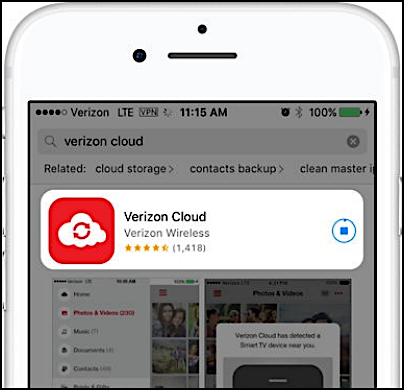
Schritt 2: Führen Sie Verizon Cloud auf Ihrem Telefon aus.
Schritt 3: Klicken Sie auf das Symbol Verizon Cloud.
Schritt 4: Klicken Sie auf das Symbol für das Navigationsmenü (Symbol mit drei Linien).
![]()
Schritt 5: Klicken Sie auf "Fotos und Videos".
Schritt 6: Klicken Sie unten links auf "Alle" und wählen Sie das Symbol "Kontextmenü" (Symbol mit drei Punkten).
Schritt 7: Klicken Sie auf "Inhalt auswählen", um die Fotos auszuwählen, die Sie übertragen möchten.
Schritt 8: Klicken Sie auf "Herunterladen".
Fotos aus der Verizon Cloud auf ein neues Telefon übertragen
Sie können auch Verizon Cloud verwenden, um alle Ihre Inhalte auf ein neues Telefon zu übertragen. Egal, ob Sie zu einem Android- oder Apple-Gerät wechseln, Sie können diese Software immer verwenden, um Fotos und andere wichtige Daten schnell auf Ihr neues Telefon zu übertragen.
Schritt 1: Öffnen Sie die Verizon Cloud auf beiden Handys.
Schritt 2: Klicken Sie auf das Navigationssymbol oben rechts.
Schritt 3: Klicken Sie auf "Inhalte übertragen".
Hinweis: Beide Telefone sollten mit Wi-Fi verbunden sein.
Schritt 4: Klicken Sie auf "Übertragung starten". Möglicherweise müssen Sie Verizon Cloud den Zugriff auf alle Ihre Übertragungsinformationen auf Ihrem alten Telefon erlauben.
Schritt 5: Wählen Sie auf jedem Telefon "Dies ist mein altes/neues Telefon". Tippen Sie auf "Weiter".
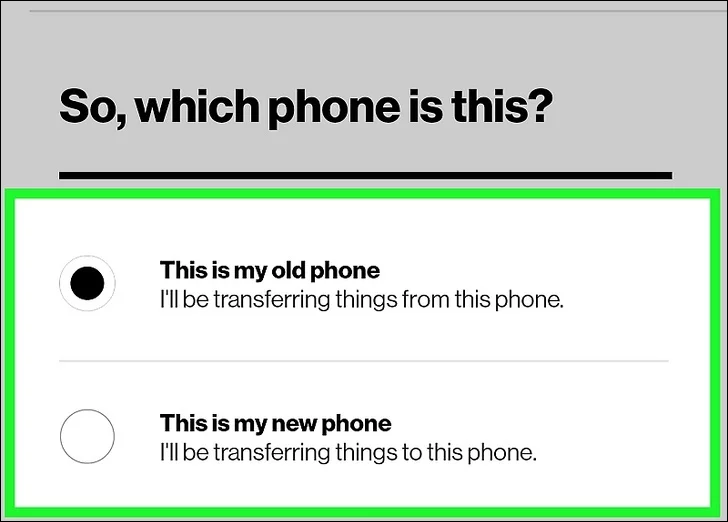
Schritt 6 : Es erscheint ein Hinweisfenster mit der Warnung, dass die WLAN-Verbindung während der Kopplung unterbrochen werden kann. Klicken Sie auf "Ich verstehe".
Schritt 7: Wählen Sie einen Übertragungsmodus. Klicken Sie auf "OK".
- iPhone zu iPhone
- Von iPhone zu Android
- Android zu Android
- Android zu iPhone

Schritt 8: Sie müssen mit Ihrem alten Telefon den QR-Code auf Ihrem neuen Telefon scannen. Dadurch werden die beiden Telefone drahtlos verbunden.

Schritt 9: Wählen Sie die zu übertragenden Dateien auf Ihrem alten Telefon und klicken Sie auf "Übertragen".
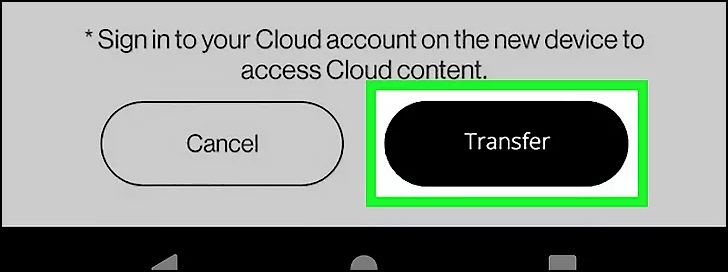
Übertragen von Fotos aus der Verizon Cloud auf einen Computer
Wenn Sie auf einen neuen Computer umziehen, können Sie das Verizon Cloud-Tool verwenden, um Ihre Verizon Cloud-Inhalte schnell und einfach auf Ihren neuen PC zu übertragen. Dabei handelt es sich um einen sicheren Cloud-Speicherdienst, mit dem Sie Ihre Fotos, Videos, Kontakte und vieles mehr sichern und speichern können. Sie können Fotos entweder über die Desktop-Anwendung oder die Website von Verizon Cloud auf den Computer übertragen.
#1. Übertragen von Fotos aus der Verizon Cloud auf den Computer über die App
Laden Sie zuerst Verizon Cloud herunter. Verizon Cloud bietet PC- und Mac-Versionen, die für die Benutzer sehr bequem sind.
PC Herunterladen: https://verizoncloud.verizon.com/windows/download
Mac Herunterladen: verizoncloud.verizon.com/mac/download
Schritt 1: Suchen Sie das Verzeichnis Verizon Cloud in Ihrem Dateisystem.
Schritt 2: Wählen Sie die Fotos aus, die Sie übertragen möchten.
Schritt 3: Ziehen Sie die Fotos per Drag & Drop in ein lokales Verzeichnis. Dann werden Ihre Fotos heruntergeladen.
#2. Übertragen von Fotos aus der Verizon Cloud auf den Computer über die Website
Wenn Sie keine Anwendungen auf Ihren Computer herunterladen möchten, können Sie die Fotos auch über die Website von Verizon Cloud auf Ihren Computer übertragen.
Schritt 1: Anmelden bei Ihrem Verizon Cloud-Konto.
Schritt 2: Wählen Sie die Registerkarte "Fotos und Videos".

Schritt 3: Wählen Sie die Dateien aus, die Sie auf Ihren Computer übertragen möchten.
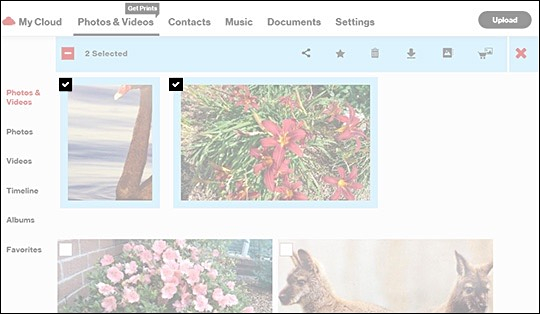
Schritt 4: Klicken Sie auf das Symbol "Herunterladen" oben auf der Seite.
Schritt 5: Klicken Sie auf "OK".
Hinweis: Es wird eine Zip-Datei heruntergeladen, wenn Sie mehrere Fotos auf Ihren Computer übertragen möchten.
Bonus-Tipp: Verizon Cloud App zwischen PCs übertragen
Verizon Cloud ist ein Cloud-basierter Speicherdienst, mit dem Sie Ihre Fotos, Videos, Kontakte und andere Daten sichern und speichern können. Es ist zwar hilfreich, Ihre Daten in der Cloud zu speichern, aber es kann der Zeitpunkt kommen, an dem Sie Ihre Verizon Cloud-Daten auf einen anderen Computer übertragen müssen. Glücklicherweise kann EaseUS Todo PCTrans dabei helfen.
Schritt 1. Führen Sie EaseUS Todo PCTrans auf beiden PCs aus
Laden Sie EaseUS Todo PCTrans herunter und Sie befinden sich in der PC-zu-PC-Schnittstelle.
Schritt 2. Wählen Sie die Übertragungsrichtung - Alter oder neuer Computer
"Das ist der neue PC" - Übertragen Sie alle Daten vom alten Computer auf den neuen Computer.
"This is Old PC" - Übertragen Sie alle Daten vom aktuellen alten Gerät auf einen neuen Computer.

Schritt 3. Verbinden Sie zwei Computer
1. Wählen Sie Ihren Ziel-PC für die Verbindung über dessen IP-Adresse oder Gerätenamen aus und klicken Sie auf "Verbinden".
2. Geben Sie das Anmeldekennwort Ihres Ziel-PCs ein und klicken Sie zur Bestätigung auf "OK".
Wenn Sie den Ziel-PC nicht in der Geräteliste finden, können Sie auch auf "PC hinzufügen" klicken, um den Ziel-PC manuell zu verbinden, indem Sie seine IP-Adresse oder seinen Gerätenamen eingeben.

Schritt 4. Apps, Programme und Software auswählen und auf den Zielcomputer übertragen
1. Sie können auswählen, was Sie vom aktuellen Computer auf den Ziel-PC übertragen möchten.
2. Nachdem Sie die gewünschten Anwendungen und Programme ausgewählt haben, klicken Sie auf "Übertragen", um den Übertragungsvorgang zu starten.

EaseUS Todo PCTrans ist eine zuverlässige und einfach zu bedienende Software, die installierte Anwendungen schnell und einfach von einem PC auf einen anderen übertragen kann. Darüber hinaus bietet EaseUS Todo PCTrans viele andere Funktionen, die bei der Übertragung von Daten zwischen Computern hilfreich sein können, einschließlich Datenrettung und Spielemigration. Wenn Sie auf der Suche nach einer einfachen Möglichkeit sind, Ihre Desktop-Programme, wie z.B. Verizon Cloud-Daten, zwischen PCs zu übertragen, ist EaseUS Todo PCTrans eine großartige Option.
Schlussfolgerung
In diesem Artikel wird erklärt, wie ich Fotos aus der Verizon Cloud auf mein Telefon übertrage. Am bequemsten geht das, indem Sie eine Verizon Cloud-App auf Ihr Telefon herunterladen. Sobald Sie angemeldet sind, sehen Sie alle Fotos, die in Ihrem Verizon Cloud-Konto gespeichert sind. Über die Verizon Cloud können Sie auch Fotos und andere Daten auf ein neues Telefon oder einen Computer übertragen. Egal, ob Sie versuchen, Speicherplatz auf dem Verizon-Speicher freizugeben oder einfach ein neues Gerät wechseln möchten, mit dieser Software können Sie ganz einfach Fotos auf Ihr Gerät übertragen.
Über den Autor/die Autorin
Aktuliasiert von Katrin
Jahrgang 1990; Studierte Deutscher Philologie an SISU, China; Seit 2011 zum festen Team der EaseUS-Redaktion. Seitdem schreibte sie Ratgeber und Tipps. Zudem berichtete sie über Neues und Aufregendes aus der digitalen Technikwelt.
Erstellt von Maria
Maria ist begeistert über fast allen IT-Themen. Ihr Fokus liegt auf der Datenrettung, der Festplattenverwaltung, Backup & Wiederherstellen und den Multimedien. Diese Artikel umfassen die professionellen Testberichte und Lösungen.
Rezensionen & Preise
-
EaseUS Todo PCTrans Free ist eine nützliche und zuverlässige Softwarelösung, die für die Migration von Computerdaten entwickelt wurde, sei es von einem Gerät auf ein anderes oder von einer älteren Version Ihres Betriebssystems auf eine neuere.
Mehr lesen -
EaseUS Todo PCTrans stammt von den Entwicklern bei EaseUS, die hervorragende Tools zur Verwaltung Ihrer Backups und zur Wiederherstellung Ihrer defekten Festplatten entwickeln. Auch wenn es sich nicht um ein offizielles Tool handelt, genießt EaseUS einen sehr guten Ruf für seine Software und seinen Code.
Mehr lesen
-
Es bietet Ihnen die Möglichkeit, Ihr gesamtes Benutzerkonto von Ihrem alten Computer zu übertragen, sodass alles schnell migriert wird. Sie behalten weiterhin Ihre Windows-Installation (und die entsprechenden Treiber für Ihren neuen PC), erhalten aber auch alle Ihre Apps, Einstellungen, Präferenzen, Bilder, Dokumente und andere wichtige Daten.
Mehr lesen
Verwandte Artikel
-
So beheben Sie das Problem, dass der Windows-Migrationsassistent nicht funktioniert
![author icon]() Maria/2025/09/03
Maria/2025/09/03
-
Beseitigen Sie Windows Server C Drive Full Problem | 5 Methods🎖️
![author icon]() Maria/2025/09/03
Maria/2025/09/03
-
Anleitung: Fallout 4 auf einen anderen PC/eine andere Festplatte übertragen
![author icon]() Mako/2025/09/03
Mako/2025/09/03
-
So verschieben Sie Windows-Apps auf ein anderes Laufwerk – 2 Möglichkeiten
![author icon]() Maria/2025/09/03
Maria/2025/09/03